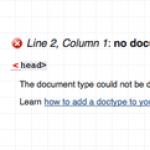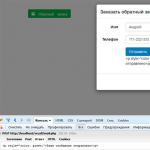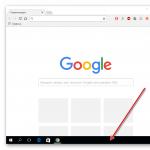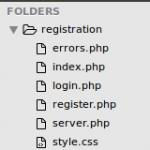მოწყობილობის ბატარეის დაზოგვა Android-ზე- პრობლემა უმეტეს მომხმარებლებისთვის. როგორ დაზოგოთ Android ბატარეის ენერგია და გაზარდოთ ბატარეის ხანგრძლივობა.
ამ სტატიაში განთავსებული მასალის გამოყენებით, თქვენ შეძლებთ არა მხოლოდ მნიშვნელოვნად შეამციროთ თქვენი Android მოწყობილობის ბატარეის მოხმარება, არამედ გაზარდოთ ბატარეის ხანგრძლივობა, ასევე გაზარდოთ მთლიანად თქვენი ტელეფონის ან ტაბლეტის სიჩქარე.
ამ სტატიაში ჩვენ განვიხილავთ:
- Android ბატარეის გამოყენების წესები
- რა გავლენას ახდენს Android მოწყობილობების ბატარეის დონეზე
- რა პროგრამა გჭირდებათ Android ბატარეის შესანახად?
- როგორ შევამციროთ Android მოწყობილობის ბატარეის მოხმარება
იცოდით, რომ ტელეფონს დღეში ერთხელ რომც დატენოთ, 2 წლის შემდეგ ბატარეა 80%-ით ნაკლებს გაუძლებს?
ბატარეის ხანგრძლივობაზე გავლენას ახდენს:
- აკუმულატორის დატენვა
- ბატარეის შესანახი
- ბატარეისა და მოწყობილობის გამოყენება და მოვლა
იხილეთ სტატია, სადაც ჩვენ არა მხოლოდ ვაძლევთ ყველაზე ეფექტურ წესებს ბატარეების მუშაობისთვის, არამედ ვაძლევთ რჩევებს მათი პრაქტიკული გამოყენების შესახებ:.
ახლა, როდესაც თქვენ გაქვთ Android ბატარეის დაზოგვის საჭირო პროგრამა, ჩვენ განვიხილავთ, თუ როგორ შევამციროთ თქვენი Android მოწყობილობის ბატარეის მოხმარება.
4. როგორ შევამციროთ Android მოწყობილობის ბატარეის მოხმარება
ანდროიდის ბატარეის დაზოგვის თეორიული ნაწილი დასრულდა, მოდით გადავიდეთ პრაქტიკულ გაკვეთილზე თემაზე: როგორ შევამციროთ ბატარეის მოხმარებაანდროიდის მოწყობილობები.
ზოგიერთი ფუნქციის გამოყენება შესაძლებელია თქვენი Android-ის სტანდარტული პარამეტრების მეშვეობით, მაგრამ ეს ბევრად უფრო მოსახერხებელია, როდესაც ეს ყველაფერი ერთ აპლიკაციაშია.
1. Android ბატარეის დაზოგვის პროგრამის Battery Doctor დაყენება
- განაცხადის საწყის გვერდზე დააწკაპუნეთ ღილაკზე „ჭკვიანი დაზოგვა“. გადადით "მეხსიერების თეთრ სიაში" აქ და აირჩიეთ მხოლოდ ის აპლიკაციები, რომლებიც ყოველთვის უნდა მუშაობდეს ფონზე - ისინი არ დაიხურება ოპტიმიზაციისა და ავტომატური დასრულების დროს.
- Ჩართვა "ავტომატური გამორთვის აპლიკაციები"- როდესაც Android დაბლოკილია, ფონური აპლიკაციები დაიხურება, გარდა თქვენ მიერ არჩეული თეთრ სიაში.
- ჩართეთ გამორთეთ Wi-Fi და სინქრონიზაცია, როდესაც ეკრანი გამორთულია, თუ არ გჭირდებათ სოციალური მედიისა და ელფოსტის შეტყობინებების მიღება Wi-Fi-ით, როცა ტელეფონს არ იყენებთ. ამისათვის გადადით "მეტი პარამეტრები" - "შენახვა, როდესაც გამორთულია" ეკრანი".
- თუ თქვენ გაქვთ root უფლებები, შეგიძლიათ გამორთოთ არასაჭირო აპლიკაციების გაშვება, როდესაც ჩართავთ ტელეფონს ან ტაბლეტს მენიუში „გაშვების მართვა“ და ჩართოთ პროცესორის სიხშირის ავტომატური შემცირება, როდესაც ეკრანი გამორთულია „პროცესორის მართვა“ პუნქტში. .
- დააყენეთ ფუნქციების ავტომატური ჩართვა/გამორთვა დროის მიხედვით, მაგალითად, ძილის დროს (სიკაშკაშე, დაყოვნება, მობილური ინტერნეტი, Wi-Fi, ზარები, SMS, Bluetooth, ავტომატური სინქრონიზაცია, ხმა, ვიბრაცია). ამისათვის გადადით მენიუში "რეჟიმი", დააკონფიგურირეთ საჭირო რეჟიმი და აირჩიეთ ის "განრიგის" პუნქტში.
- დაამატეთ ვიჯეტი თქვენს მთავარ ეკრანზე. ამისათვის გააჩერეთ იგი სამუშაო მაგიდაზე ცარიელ ადგილას, მენიუში აირჩიეთ "ვიჯეტები" - "ბატარეის ექიმის დაზოგვის ვიჯეტები"(ან "ბატარეის ექიმის ვიჯეტი" - უფრო კომპაქტური).
- სხვა პარამეტრები არჩევითია.
2. Android ბატარეის დაზოგვის პროგრამის Battery Doctor გამოყენებით
Battery Doctor აპლიკაციის მთავარი მოხერხებულობა არის ის, რომ მისი დაყენების შემდეგ ის მოითხოვს თქვენგან მინიმალურ მოქმედებებს და პრაქტიკულად დროის დაკარგვას.
- აპლიკაციების გამოყენების შემდეგ პერიოდულად უნდა დააჭიროთ ცენტრში არსებულ დიდ მრგვალ ღილაკს. "დაზოგვა - დიაგნოსტიკა"თავად აპლიკაციაში და « » ან ვიჯეტის წრეზე მთავარ ეკრანზე სწრაფი ოპტიმიზაციისთვის.
- ჩართეთ/გამორთეთ ფუნქციები ბატარეის დაზოგვის მიზნით და დაუყოვნებლივ ნახავთ, რამდენ წუთში შეძელით თქვენი Android მოწყობილობის ბატარეის მოხმარების გაზრდა ან შემცირება:
- Ვაი - ფაი
- მონაცემები
- სიკაშკაშე (5 ვარიანტი)
- მოცულობა
- ვიბრაცია
- ეკრანის დაბლოკვის შეფერხება (6 ვარიანტი)
- Თვითმფრინავის რეჟიმში
- სინქრონიზაცია
- ბლუთუზი
- Ავტომატურად მბრუნავი ეკრანი
ამისათვის დააწკაპუნეთ ფანჯარაზე Battery Doctor ვიჯეტში, რომელიც აჩვენებს დარჩენილ სამუშაო დროს. აქ ასევე შეგიძლიათ წინასწარ კონფიგურირებული რეჟიმების გადართვა.
- "სია" მენიუში ხედავთ ბატარეის რამდენ პროცენტს იყენებს გაშვებული აპლიკაციები და შეგიძლიათ გამორთოთ ან წაშალოთ არასაჭირო ან დენის მშიერი.
- უბრალოდ გასართობად, შეგიძლიათ გაიგოთ, რამდენად შეძელით თქვენი ბატარეის ხანგრძლივობა ამ კვირაში Android ბატარეის დაზოგვის პროგრამის - Battery Doctor-ის წყალობით. ამისათვის პროგრამის საწყის გვერდზე დააწკაპუნეთ მართკუთხედის ღილაკზე "ეკონომიკა - დიაგნოსტიკა", სადაც ნაჩვენებია ბატარეის პროცენტი და დარჩენილი მუშაობის დრო. ის ასევე აჩვენებს რამდენ ხანს იმუშავებს თქვენი Android სხვადასხვა ფუნქციების გამოყენებისას და დეტალურ ინფორმაციას ბატარეის სტატუსის შესახებ.
3. სხვა ნაბიჯები Android ბატარეის შესანახად
ცოცხალი ფონები, ვიჯეტები, გამშვებები, ანიმაცია
ბატარეის დაზოგვისა და Android-ის სიჩქარის გასაუმჯობესებლად:
- არ დააინსტალიროთ ცოცხალი ფონები თქვენს ანდროიდის ეკრანმზოგზე. უმჯობესია გამოიყენოთ შავი ფონი ან სურათები მუქ ფერებში - ეკრანი პრაქტიკულად არ მოიხმარს ენერგიას შავი ფერის გამოსაჩენად.
- შეეცადეთ გამოიყენოთ რაც შეიძლება ნაკლები ვიჯეტი მთავარ ეკრანზე, განსაკუთრებით დინამიური - ისინი იყენებენ RAM-ს და აჩვენებენ შესრულებას.
- არ გამოიყენოთ გამშვებები (ჭურვები ანდროიდისთვის).
სენსორები და ინდიკატორები
თუ შესაძლებელია, გამორთეთ სენსორები და ინდიკატორები თქვენს Android პარამეტრებში, რომლებსაც არ იყენებთ (განსაკუთრებით თუ გაქვთ Samsung ან LG):
- ჟესტების კონტროლი.
- მოძრაობები.
- ფუნქციები, რომლებიც დაკავშირებულია მზერისა და თავის პოზიციის განსაზღვრასთან.
- ეკრანის მგრძნობელობა.
და ა.შ., თქვენი მოწყობილობის მიხედვით.
სხვა უკაბელო ტექნოლოგიები
გამორთეთ ის, თუ არ იყენებთ ფუნქციებს, როგორიცაა NFC, Wi-Fi Direct, S-Beam.
ამ სტატიაში ჩვენ გადავხედეთ: რატომ იწურება ბატარეა სწრაფად Android მოწყობილობაზე, რა პროგრამაა საჭირო Android ბატარეის შესანახად, Android მოწყობილობის ბატარეის დაზოგვა, ბატარეების გამოყენების წესები, რა გავლენას ახდენს Android მოწყობილობის ბატარეის დონეზე , როგორ შევამციროთ სმარტფონის ბატარეის მოხმარება Android OS-ზე.
დასვით შეკითხვები კომენტარებში და გააზიარეთ თქვენი შედეგები. გადაარჩინე შენი მეგობრები როზეტ-დამოკიდებულებები" - გაუზიარეთ სტატია მათ სოციალურ ქსელებში და ასევე გამოიწერეთ ახალი საკითხები :)
ძველი ტელეფონიდან ანდროიდის სმარტფონზე გადასვლისას ბევრ მომხმარებელს ექმნება ისეთი უხერხულობა, როგორიცაა ბატარეის პროცენტული წაკითხვის ნაკლებობა.
მართლაც, თავდაპირველად, სმარტფონების უმეტესობაში, დატენვის დონე ნაჩვენებია მხოლოდ ბატარეის გრაფიკული გამოსახულების სახით. რაც უფრო დაჩრდილულია ბატარეის ხატულა, მით მეტია დამუხტვა. ეს მეთოდი, მიუხედავად იმისა, რომ ვიზუალურია, სრულებით არ არის შესაფერისი იმ მომხმარებლებისთვის, რომლებიც მიჩვეულნი არიან სმარტფონის ან ტაბლეტის ზუსტი პროცენტული მაჩვენებლების და განმუხტვის/დამუხტვის დინამიკის ხილვას.
ამ სტატიაში ჩვენ გეტყვით, თუ როგორ უნდა ჩართოთ ბატარეის პროცენტი Android სმარტფონში ან ტაბლეტში.
ჩვენ ვუყურებთ ბატარეის დატენვის პროცენტს ღია ფარდაში
ამ მეთოდით, დატენვის პროცენტის სანახავად, არ გჭირდებათ სმარტფონზე რაიმე პარამეტრის გაკეთება ან მესამე მხარის აპლიკაციების დაყენება. უბრალოდ გადაიტანეთ ჩრდილი ვერტიკალურად თითით ეკრანის ზედა კიდიდან და ნახეთ თქვენი მოწყობილობის ბატარეის პროცენტული მაჩვენებელი.

მათთვის, ვისაც ეს მაჩვენებელი მხოლოდ დროდადრო სჭირდება, ეს მეთოდი საკმაოდ საკმარისი იქნება.
ჩართეთ ბატარეის პროცენტი ფარული Android პარამეტრების გამოყენებით
დამუხტვის პროცენტების მუდმივი ჩვენების ჩასართავად, Android-ში უნდა გამოიყენოთ ფარული პარამეტრები. ამისათვის მიჰყევით ამ ნაბიჯებს:
- გააფართოვეთ ფარდა ეკრანის ზემოდან ვერტიკალური გადაფურცლით.
- დააწკაპუნეთ პარამეტრების ხატულაზე (გადაცემის ფორმა), გააჩერეთ 4-5 წამი და გაათავისუფლეთ.

- გაიხსნება Android პარამეტრების ეკრანი და ბოლოში გამოჩნდება pop-up შეტყობინება: ფუნქციასისტემა UI ტიუნერიდამატებულია პარამეტრების მენიუში" თუ ფუნქცია არ გამოჩნდება, სცადეთ ხელახლა, გაზარდეთ და შეამცირეთ თითის დაჭერის დრო ფარდის პარამეტრების ხატულაზე.
 გამოიყენეთ იგი ამ განყოფილებაში შესასვლელად.
გამოიყენეთ იგი ამ განყოფილებაში შესასვლელად. - მენიუს "სტატუსის ზოლზე" დაწკაპუნებით გადადით ამავე სახელწოდების განყოფილებაში.

- შეეხეთ მენიუს ელემენტს „ბატარეა“ და გადართეთ ეკრანი „ ყოველთვის აჩვენე ბატარეის პროცენტი».

 გამოჩნდება გამაფრთხილებელი შეტყობინება, რომ ეს არის ექსპერიმენტული ფუნქცია, დააჭირეთ ღილაკს "Ok".
გამოჩნდება გამაფრთხილებელი შეტყობინება, რომ ეს არის ექსპერიმენტული ფუნქცია, დააჭირეთ ღილაკს "Ok". 
ახლა დატენვის პროცენტი გამოჩნდება ბატარეის ხატულაში თქვენი Android სმარტფონის ან ტაბლეტის სტატუსის ზოლში.
დარიცხვის პროცენტის ჩართვა მესამე მხარის აპლიკაციის გამოყენებით
თუ თქვენს მოწყობილობაზე ფარული პარამეტრების გამოყენებით პროცენტების ჩვენების ჩართვა არ მუშაობდა, მაშინ დაგჭირდებათ სპეციალური აპლიკაცია, მაგალითად „ბატარეის პროცენტი“.

თქვენ შეგიძლიათ აირჩიოთ ნებისმიერი სხვა, რომელთაგან ბევრია Google Play მაღაზიაში. ჩაწერეთ Google Play საძიებო ზოლში " დატენვის პროცენტი» და აირჩიეთ თქვენთვის სასურველი აპლიკაცია.
ბატარეის პროცენტული აპლიკაცია აჩვენებს დატენვის სტატუსს შეტყობინებების ზონის მარცხენა მხარეს. ნომრების ჩვენების ზომა და ფერი მორგებულია პროგრამაში.
სმარტფონებსა და პლანშეტებს, რომლებსაც აქვთ Android OS, იგივე პრობლემა ბევრი მომხმარებლისთვის აქვს. მოწყობილობის შეძენიდან მოკლე პერიოდის შემდეგ, მფლობელები იწყებენ მოწყობილობის ბატარეის მუშაობის საკმაოდ მნიშვნელოვან შემცირებას. როგორც წესი, პირველი რაც გახსენდებათ არის ახალი ბატარეის ყიდვა, მაგრამ სანამ ამ ნაბიჯის გადადგმას გადაწყვეტთ, ჯერ სცადეთ თქვენი ბატარეის დაკალიბრების მარტივი პროცედურა და ამის შემდეგ, თუ ამან შედეგი არ მოიტანა, შეგიძლიათ უსაფრთხოდ გადადით ახალ ბატარეაზე.
შინაარსი:
თუ შეამჩნიეთ, რომ სმარტფონმა დაიწყო უფრო სწრაფად განმუხტვა ან მთლიანად გამორთვა, როდესაც დატენვის ინდიკატორს არ ჰქონდა დრო, რომ დაეცემა 70% -ზე, მაშინ თქვენი სმარტფონის ბატარეაში გაჩნდა ეგრეთ წოდებული „მეხსიერების ეფექტი“. მისი არსი მდგომარეობს იმაში, რომ თუ ბატარეა ბოლომდე არ არის დამუხტული, მისი მოცულობა დროთა განმავლობაში მცირდება. როგორც ჩანს, ბატარეას ახსოვს რა ლიმიტი სჭირდება დატენვას. თქვენ შეგიძლიათ მისი "გადამზადება" კალიბრაციის გამოყენებით.
კალიბრაცია ზოგადად ნიშნავს რაღაცის ოპტიმალურ მდგომარეობამდე მიყვანას. ასე რომ, სმარტფონების შემთხვევაში, ეს ნიშნავს ბატარეის მოხმარების გაუმჯობესებას მისი მუშაობის დროის გაზრდის მიზნით.
როდის უნდა დაკალიბროთ ბატარეა?
სანამ კალიბრაციის პროცესს დაიწყებთ, ჯერ უნდა დარწმუნდეთ, რომ ის ნამდვილად გჭირდებათ. როდის არის საჭირო ბატარეის კალიბრაცია?
როგორც უკვე დავწერე ზემოთ, შეინიშნება მოწყობილობის მუშაობის დროის შესამჩნევი შემცირება. მაგალითად, თუ შეძენის შემდეგ თქვენი სმარტფონი მუშაობდა ზედიზედ 3 დღე; მეორე თვეში - დატენვის შემდეგ დაიწყო 2 დღე გაძლება და ა.შ. ეს ყველაფერი იმაზე მეტყველებს, რომ თქვენი მოწყობილობის ბატარეა არ მუშაობს გამართულად და საჭიროებს კალიბრაციას.
მეორე შემთხვევა უფრო იშვიათია, მაგრამ ასევე ხდება. თქვენი სმარტფონის ან ტაბლეტის ავტომატური გამორთვა სრულად დატენვის შემდეგაც კი. ეს პრობლემა ძალზე იშვიათია, მაგრამ ახალბედა მომხმარებლისთვის შეიძლება საკმაოდ ბევრი კითხვა დადგეს.
ასე რომ, თუ დარწმუნებული ხართ, რომ გჭირდებათ კალიბრაცია, მაშინ დავიწყოთ.
ეს მეთოდი არ გულისხმობს რაიმე აპლიკაციის ინსტალაციას; ყველაფერი რაც თქვენ გჭირდებათ არის ტელეფონი და დამტენი.
პირველი, რაც უნდა გააკეთოთ, არის ბატარეის დატენვა, სანამ თქვენი მოწყობილობის ეკრანი აჩვენებს, რომ დამუხტვა 100%-ია. ამის შემდეგ გამორთეთ დამტენი და გამორთეთ ტელეფონი. შეაერთეთ დატენვის კაბელი გამორთულ ტელეფონს და ისევ შეაერთეთ ქსელში, სანამ გამორთული ტელეფონის ეკრანზე გამოჩნდება სიგნალი, რომ ბატარეა სრულად დატენულია.
შემდეგი ნაბიჯი არის ტელეფონის ჩართვა და პარამეტრებში ეკრანის განათების გამორთვის შესაძლებლობის გამორთვა (ჩვეულებრივ ანდროიდში ეს არის: ეკრანის პარამეტრები - ძილის რეჟიმი). როდესაც თქვენი ტელეფონი შეწყვეტს ძილის რეჟიმში გადასვლას, დაიწყეთ ბატარეის 100%-მდე დატენვა.
ძილის რეჟიმის გამორთვა აუცილებელია იმისათვის, რომ თქვენი სმარტფონის ბატარეა უფრო სწრაფად დაიწიოს, რაც გამოიწვევს თქვენი ბატარეის უფრო სწრაფად დაცლას. ასე რომ, სმარტფონის დამუხტვის შემდეგ, დატოვეთ ის დაცლა ჩართული ეკრანით.
როდესაც სმარტფონი გამორთულია, ისევ დატენეთ. ეს საკმარისი უნდა იყოს იმისათვის, რომ სმარტფონმა კვლავ დაიწყოს ენერგიის სწორად გამოყენება.
აქ მთავრდება "ხელით" კალიბრაციის მეთოდი. არ დაგავიწყდეთ ძილის რეჟიმის ხელახლა ჩართვა.
არსებობს უამრავი აპლიკაცია, რომელიც მიზნად ისახავს თქვენი სმარტფონის ბატარეის მუშაობის გაუმჯობესებას. დღეს ჩვენ ყურადღებას გავამახვილებთ ერთ-ერთ მათგანზე, ყველაზე პოპულარულზე -.  ამ კალიბრაციის მეთოდის მოქმედებების თანმიმდევრობა იქნება შემდეგი:
ამ კალიბრაციის მეთოდის მოქმედებების თანმიმდევრობა იქნება შემდეგი:
პირველ რიგში, თქვენ უნდა გაუშვათ ეს პროგრამა და დააკავშიროთ მოწყობილობა დამტენთან.
ტელეფონის 100%-მდე დამუხტვის შემდეგ თქვენ მოისმენთ დამახასიათებელ ჭიკჭიკს, მაგრამ არ იჩქაროთ დამტენის ამოღება, ამ მომენტიდან კიდევ 1 საათი დაგჭირდებათ ლოდინი.
დატენვის კიდევ ერთი საათის შემდეგ, აპლიკაციის მენიუში თქვენ უნდა დააჭიროთ ღილაკს „კალიბრაცია“ და დაელოდოთ პროცედურის დასრულებას.
ყველაფრის დასრულების შემდეგ, შეგიძლიათ ამოიღოთ დამტენი ქსელიდან და გადატვირთოთ მოწყობილობა.
ეს ასრულებს კალიბრაციის პროცესს აპლიკაციის გამოყენებით. თუ ყველაფერი სწორად გააკეთეთ, მაშინ თქვენი ბატარეის კონტროლერის მეხსიერება გადატვირთულია. ეს მეთოდი კარგია, რადგან ის არ მოითხოვს თქვენგან რაიმე ზედმეტ მოქმედებას; პროგრამა ყველაფერს თავად აკეთებს.
სანამ ამ მეთოდით თქვენი მოწყობილობის კალიბრაციის პროცესს დაიწყებთ, თქვენ უნდა იცოდეთ თქვენი ბატარეის სიმძლავრე. ეს შეიძლება გაკეთდეს უბრალოდ თქვენი მოწყობილობის საფარის ქვეშ, თავად ბატარეის ყურებით ან ინტერნეტში ინფორმაციის მოძიებით. ბატარეის მოცულობა განისაზღვრება mAh-ში.  როდესაც ზუსტად გეცოდინებათ თქვენი ბატარეის სიმძლავრე, შეგიძლიათ დაიწყოთ პროგრამის ინსტალაცია. მისი არსი იმაში მდგომარეობს, რომ ის რეალურ დროში გაჩვენებთ თქვენი ბატარეის დამუხტვის რაოდენობას. საკმარისია ამ ინდიკატორის იმ დონემდე მიყვანა, რომელზედაც არის შექმნილი თქვენი ბატარეა.
როდესაც ზუსტად გეცოდინებათ თქვენი ბატარეის სიმძლავრე, შეგიძლიათ დაიწყოთ პროგრამის ინსტალაცია. მისი არსი იმაში მდგომარეობს, რომ ის რეალურ დროში გაჩვენებთ თქვენი ბატარეის დამუხტვის რაოდენობას. საკმარისია ამ ინდიკატორის იმ დონემდე მიყვანა, რომელზედაც არის შექმნილი თქვენი ბატარეა.
როდესაც დამუხტვა მაქსიმუმს მიაღწევს, მოგიწევთ მოწყობილობის გამორთვა და გადატვირთვა, რითაც მოწყობილობას საშუალებას მისცემს გააცნობიეროს რეალურად რა არის რეალური სიმძლავრის ლიმიტი.
თუ პირველი ასეთი პროცედურის შემდეგ არ იგრძნობთ რაიმე განსაკუთრებულ შედეგს, მაშინ სცადეთ ბატარეის დატენვის და განმუხტვის 5 სრული ციკლი. ასეთი ქმედებების შემდეგ, მოწყობილობა 100% ნდობით მიიღებს ამ ინდიკატორს თავისთავად და დროზე ადრე არ განმუხტავს და თქვენ მიიღებთ იმას, რაც გჭირდებათ - ბატარეის კალიბრაცია.
რჩევა:ახალი მოწყობილობის შეძენის შემდეგ, დარწმუნდით, რომ შეასრულეთ მოწყობილობის ბატარეის 5 სრული დატენვის და განმუხტვის ციკლი. ეს მნიშვნელოვნად გაზრდის თქვენი ბატარეის სიცოცხლეს.
ბატარეის კალიბრაცია Android-ზე ROOT უფლებებით
ეს მეთოდი ძალიან იშვიათად გამოიყენება მომხმარებლების მიერ, მაგრამ ასევე აქვს არსებობის უფლება.
ბატარეის ამ გზით დაკალიბრებისთვის საჭიროა:
პირველი, რაც უნდა გააკეთოთ არის თქვენი ტელეფონის აღდგენის რეჟიმში და გადადით Advanced განყოფილებაში. მასში თქვენ უნდა დააჭიროთ ღილაკს „ბატარეის სტატისტიკის წაშლა“. ეს პრესა გაასუფთავებს თქვენს ან თქვენი მოწყობილობის სისტემის ნებისმიერ კალიბრაციას.
მეორე ნაბიჯი არის თქვენი მოწყობილობის ბატარეის სრულად დაცლა. თქვენი მოწყობილობის დაცლის შემდეგ, დატენეთ მოწყობილობა ბოლომდე დატენვამდე, ჩართვის გარეშე.
ეს ორი მანიპულაცია საკმარისი უნდა იყოს იმისათვის, რომ თქვენს მოწყობილობას გააცნობიეროს, რას ითხოვთ მისგან. თუ გსურთ შედეგის კონსოლიდაცია, მაშინ მოწყობილობის სრულად დატენვის შემდეგ, ქსელიდან გათიშვის გარეშე, შეასრულეთ პროგრამაში დამატებითი კალიბრაცია. ამ გზით თქვენი მოწყობილობის ბატარეა საუკეთესოდ დაკალიბრდება.
რჩევა:შეეცადეთ დატენოთ თქვენი მოწყობილობა USB-ით რაც შეიძლება ნაკლებად. ეს შეიძლება გაკეთდეს მხოლოდ იმ შემთხვევაში, თუ არ გაქვთ წვდომა ჩვეულებრივ განყოფილებაში.
Შეჯამება:არ დაგავიწყდეთ თქვენი მოწყობილობის მდგომარეობის მონიტორინგი, ბატარეის ჩათვლით. ყოველივე ამის შემდეგ, მასზე ბევრი რამ არის დამოკიდებული. რეგულარულად დაკალიბრეთ თქვენი ბატარეა და შემდეგ თქვენი მოწყობილობა ბევრად მეტხანს გაგახარებთ.
კიდევ 3 სასარგებლო სტატია:
ბატარეის კალიბრაციის პროგრამა შექმნილია მობილური მოწყობილობის ენერგიის მოხმარების მართვისთვის. დამუხტვის სწორად გამოყენების უზრუნველსაყოფად...
ანდროიდის ეკრანის, უფრო სწორად სენსორის დაკალიბრება ტიპიური ამოცანაა; ეს შეიძლება გაკეთდეს საინჟინრო მენიუს მეშვეობით.…
ლეპტოპის ბატარეის დაკალიბრება ასწორებს შეცდომებს კონტროლერების მუშაობაში და საშუალებას გაძლევთ შეინახოთ ბატარეის დატენვა უფრო დიდხანს. პრაქტიკულად...
29.06.2017 ფრენკ 8 კომენტარი
სანამ Android ტელეფონში ბატარეის დაკალიბრების პროგრამებზე გადავიდოდეთ, რამდენიმე საინტერესო პუნქტი.
იცოდით, რომ Android ტელეფონს არ აქვს მექანიზმი, რომელიც მიუთითებს ბატარეის ზუსტ ხანგრძლივობაზე?
მერე როგორ გვატყობინებს სისტემა ბატარეაში დარჩენილი სიმძლავრის შესახებ? ეს კეთდება დატენვისა და განმუხტვის დროს შეგროვებული მონაცემების საფუძველზე.
ბატარეის სიმძლავრე განისაზღვრება მყისიერი გაზომვების საფუძველზე, მისი შედარების ისტორიასთან.
ამან შეიძლება გამოიწვიოს სისტემამ შეატყობინოს დატენვის დაბალი დონის შესახებ და გამორთოს, მიუხედავად იმისა, რომ ბატარეა ჯერ კიდევ ფიზიკურად დიდწილად დატვირთულია.
კალიბრაცია გულისხმობს ბატარეის მოხმარების სტატისტიკის გასუფთავებას და სისტემის ნულიდან „სწავლებას“ (როგორ გამოვიყენოთ იგი).
საუკეთესო პროგრამა ანდროიდის ტელეფონის ბატარეის კალიბრაციისთვის რუსულ ენაზე - ბატარეის კალიბრაცია

ანდროიდის ტელეფონში ბატარეის დაკალიბრებისთვის, ჩემთვის საუკეთესო პროგრამა იყო Battery Calibration.
არ ვიცი როგორი იქნება თქვენთვის, მაგრამ უფასოა და რუსულად, რაც ცუდი არ არის.
პროგრამაში მართლაც არის ხარვეზი სისტემის ფაილებზე წვდომის მოსაპოვებლად.
თუ არ გაქვთ root უფლებები, იხილეთ ქვემოთ ალტერნატიული მეთოდი. ამისათვის გაუშვით პროგრამა. შემდეგი, შეაერთეთ დამტენი და დატენეთ ბატარეა მაქსიმუმამდე.
შემდეგ დააჭირეთ: "ბატარეის კალიბრაცია". გამორთეთ დამტენი და გამორთეთ ბატარეა ნულამდე, შემდეგ კი ისევ დატენეთ მაქსიმუმამდე, შეუფერხებლად.
ყველაზე სრულყოფილი ეფექტი მიიღწევა მაშინ, როდესაც ბატარეა დაცლილია ნულამდე, შემდეგ კი 100%-მდე დამუხტავს შეუფერხებლად.
შემქმნელი:
http://batterylife.co
OS:
Android
ინტერფეისი:
რუსული
მეორე აპლიკაცია რუსულად ანდროიდის ტელეფონში ბატარეის დაკალიბრებისთვის არის 3C ბატარეის მონიტორის ვიჯეტი.

მეორე აპლიკაცია, რომელიც ჩემთვის საუკეთესო იყო, იყო 3C Battery Monitor Widget, მას ასევე შეუძლია ბატარეის მონიტორინგის დაყენება, სხვა სიტყვებით რომ ვთქვათ, კალიბრაციის გაკეთება.
აპლიკაცია უფასოა და ასევე რუსულ ენაზე. მისი გამოყენება ძალიან მარტივია, რადგან ოსტატი დაიწყებს თავიდანვე და გაგიძღვებათ მთელ გზაზე.
შენიშვნა: კალიბრაცია ხორციელდება ორ შემთხვევაში: ანდროიდის განახლებისას და თუ დატენვის ინდიკატორი სწორად არ მუშაობს.
თუ ტელეფონს მაღალი ინტენსივობით იყენებთ, შეგიძლიათ ბატარეის დაკალიბრება თვეში ერთხელაც კი.
მთლიანობაში, 3C Battery Monitor Widget აპლიკაცია იქნება სასარგებლო ინსტრუმენტი სმარტფონში ან ტაბლეტში ბატარეის დაკალიბრებისთვის.
ეს განსაკუთრებით მნიშვნელოვანი იქნება იმ ადამიანებისთვის, ვინც ცვლის ბატარეებს, განახლებულია ან ებრძვის არასწორ დატენვის ინსტრუქციას.
შემქმნელი:
http://www.3c71.com
OS:
Android
ინტერფეისი:
რუსული
8 დისკუსია "Android ბატარეის კალიბრაციის პროგრამის შესახებ - ჩამოტვირთვა"
HD Pro ბატარეა
უპასუხე
თუ თქვენ შეძელით დაკალიბრება, ეს არ ნიშნავს იმას, რომ სხვებსაც არ შეუძლიათ. ბატარეის კალიბრაციამ წარმატებით იმუშავა, ასე რომ შემდეგ ჯერზე თქვენი დასკვნები თქვენთვის შეინახეთ.
3C Battery Monitor Widget აპლიკაცია, რა თქმა უნდა, კარგია, მაგრამ მხოლოდ ბატარეის ამჟამინდელი მდგომარეობის შესახებ ინფორმაციისთვის. მაგრამ შეუძლებელი იყო მასზე ბატარეის დაკალიბრება: გაუგებარია როგორ გავაკეთოთ ეს. მასში არ არის "კალიბრაციის" ფუნქცია. და საერთოდ, ამან უბრალოდ გამაბრაზა: ვიჯეტების თაიგული და ყველა მათგანი მხოლოდ „მდგომარეობამდე“ მიდის. მე არ ვარ ძალიან გამოცდილი მომხმარებელი, შესაძლოა ეს არის პრობლემა, მაგრამ მე ვოცნებობ ბატარეის დაკალიბრებაზე. ჯერჯერობით არცერთ აპლიკაციას არ გაუმკლავდა ამას. მე ვიწყებ ეჭვს, რომ ასეთი აპლიკაციები უბრალოდ არ არსებობს.
უპასუხე
სხვათა შორის, ბატარეის კალიბრაციის პროგრამაც უსარგებლო აღმოჩნდა. ასე რომ, ამ სტატიის შინაარსი არის სრული BUFF!
უპასუხე
იმისდა მიუხედავად, რომ Android-ის უახლეს ვერსიებში Google-მა ბევრი იმუშავა ბატარეის მოხმარებაზე, სისტემის ძველ ვერსიებზე და მოწყობილობებზე სწრაფი განმუხტვის პრობლემა აქტუალურია. როგორ შეგიძლიათ თქვენი სმარტფონის ან ტაბლეტის მაქსიმალურად ოპტიმიზაცია ისე, რომ ის უფრო მეტხანს გაგრძელდეს ბატარეის ერთი დატენვით? წაიკითხეთ ჩვენი სტატია.
გამოიყენეთ ენერგიის დაზოგვის რეჟიმი

მესამე მხარის Android სმარტფონებისა და ტაბლეტების უმეტესობას გააჩნია საკუთარი firmware ჩაშენებული ენერგიის დაზოგვის რეჟიმით. მათ შორის: Samsung, Sony, LG და სხვა. თითოეული კომპანია ამ რეჟიმს განსხვავებულად უწოდებს, მაგალითად Sony მას STAMINA-ს უწოდებს. და ის გააქტიურებულია ან შესაბამის პარამეტრების პუნქტში, ან პირდაპირ შეტყობინებების ჩრდილიდან. თუ მას მუდმივად ჩართული იქნებით, მოწყობილობა ავტომატურად შეამცირებს შესრულებას, შეზღუდავს ზოგიერთ აპლიკაციას და შეამცირებს ეკრანის სიკაშკაშეს დატენვის დაზოგვის მიზნით. Android 5.0 Lollipop-ით დაწყებული, ენერგიის დაზოგვის რეჟიმი ხელმისაწვდომია.




კარგი ფონების მაგალითები AMOLED ეკრანებისთვის
თუ თქვენს მოწყობილობას აქვს AMOLED დისპლეი, მაშინ რეკომენდირებულია გამოიყენოთ სუფთა შავი ფონები და მუქი თემები აპლიკაციებისთვის. AMOLED ეკრანები არ ხარჯავს ენერგიას შავი ფერის ჩვენებაზე, ამიტომ მუქი ჩრდილების გამოყენებამ შეიძლება დაზოგოს ბატარეის ხანგრძლივობა. სამწუხაროდ, Android-ს ჯერ არ აქვს მუქი ინტერფეისის თემა, ასე რომ თქვენ შეგიძლიათ გამოიყენოთ სხვადასხვა გამშვები და დამატებითი დანამატები.
AMOLED ეკრანის მქონე მოწყობილობების მფლობელებმა ასევე უნდა გამოიყენონ შეტყობინებები დაბლოკვის ეკრანზე. ეს ფუნქცია გახდა სტანდარტული Android 5.0 Lollipop-ში. ის საშუალებას გაძლევთ ნახოთ უმნიშვნელო შეტყობინებები მოწყობილობის განბლოკვის გარეშე. შავ ფონთან ერთად ეს შეიძლება იყოს ძალიან მოსახერხებელი. მათ, ვისაც Android-ის ძველი ვერსია აქვს, შეუძლიათ გამოიყენონ DynamicNotifications აპი.
თავად აკონტროლეთ სიკაშკაშე


არ გამოიყენოთ ეკრანის სიკაშკაშის ავტომატური ამოცნობა. ხშირად ეს ფუნქცია სიკაშკაშეს თითქმის მაქსიმალურ დონეზე დააყენებს და ამ შემთხვევაში ბატარეა უფრო სწრაფად დაიტენება. გადაიტანეთ სლაიდერი, აირჩიეთ თქვენთვის ოპტიმალური სიკაშკაშის დონე და დატოვეთ ასე. ასევე პარამეტრებში უნდა დააყენოთ შემცირებული დრო, რის შემდეგაც ეკრანი გადადის ძილის რეჟიმში. ოპტიმალური არჩევანია 15-30 წამი.
გამორთეთ ანგარიშის ავტომატური სინქრონიზაცია
Google სერვისები და მისი ანგარიში არის ის, რაც მუდმივად სინქრონიზებულია და გარკვეულ მონაცემებს ინტერნეტში გადასცემს. მომხმარებელთა უმეტესობას არ სჭირდება მათი Google ანგარიშის სინქრონიზაცია ყოველ 15 წუთში. ამიტომ, თქვენ უნდა გადახვიდეთ პარამეტრებში → ანგარიშები → Google → [თქვენი ანგარიშის სახელი] და გამორთოთ ყველა არასაჭირო აპლიკაცია. თუ Gmail-ში ფოსტა არ არის თქვენთვის მნიშვნელოვანი, მაშინ უმჯობესია გამორთოთ მისი სინქრონიზაცია. ასევე ღირს ყურადღებით დავაკვირდეთ ანგარიშების განყოფილებას, რათა შეამოწმოთ გჭირდებათ თუ არა სინქრონიზაცია თითოეულ მათგანში. თქვენ შეგიძლიათ გამორთოთ ყველაფერი, სადაც არ გჭირდებათ მყისიერი შეტყობინებები.

ასევე ღირს აპლიკაციების ავტომატური განახლებების გამორთვა მობილური ინტერნეტით. დაინსტალირებული პროგრამების განახლება ჯობია Wi-Fi-ის საშუალებით.
გამოიყენეთ თვითმფრინავის რეჟიმი ნორმალურ სიტუაციებში

მათ, ვინც თვითმფრინავით ფრენა, იციან, რომ ფრენის წინ, ბორტგამცილებელი მგზავრებს სთხოვს გამორთონ მობილური მოწყობილობები ან გაააქტიურონ მათზე "Airplane Mode". ეს უკანასკნელი თიშავს მოწყობილობაზე არსებულ ყველა უკაბელო ქსელს - ფიჭურს, Wi-Fi-ს, Bluetooth-ს და სხვა. თავისუფლად გამოიყენეთ თვითმფრინავის რეჟიმი ნორმალურ სიტუაციებში, მაგალითად, როდესაც ხართ კინოში, საშხაპეში, მეტროში, დაკავებული ხართ რაიმე მნიშვნელოვანით, ან უბრალოდ არ გსურთ ზარების ან შეტყობინებების მიღება. ასევე, არ დაგავიწყდეთ უბრალოდ გამორთოთ მობილური ინტერნეტი, Bluetooth, Wi-Fi, NFC და სხვა მოდულები სწრაფი პარამეტრების ფარდაში, როცა ისინი არ გჭირდებათ.
მართეთ თქვენი ინტერნეტ კავშირი
თქვენი მოწყობილობა ყოველთვის არ უნდა იყოს დაკავშირებული ინტერნეტთან, განსაკუთრებით თუ სიგნალი ცუდია. ამიტომ, თუ იცით, რომ იმ ადგილს, სადაც ახლა ხართ, აქვს ცუდი 4G/LTE სიგნალი, მაშინ უმჯობესია გადახვიდეთ 3G-ზე ან თუნდაც 2G-ზე. სანამ სმარტფონს ჯიბეში ჩაიდებთ ან განზე გადადებთ, სჯობს ინტერნეტიც გამორთოთ, რომ აპლიკაციებმა მუდმივად არ შევიდნენ მასზე. საბედნიეროდ, Android-ს აქვს მოსახერხებელი ღილაკი ზედა ფარდაზე.
ასევე გადაწყვიტეთ, რომელ აპლიკაციებს დარჩეს საუკეთესოდ ინტერნეტთან წვდომა და რომელი ჯობია მისი წაშლა. დაინსტალირებული პროგრამების ინტერნეტში წვდომის თავიდან ასაცილებლად, შეგიძლიათ გამოიყენოთ NetGuard აპლიკაცია. პროგრამა არის firewall root უფლებების მოთხოვნის გარეშე.
დააინსტალირეთ აპლიკაცია ბატარეის დაზოგვისთვის


არსებობს რამდენიმე აპი, რომელიც რეალურად მუშაობს Android-ისთვის, რაც დაგეხმარებათ დაზოგოთ ბატარეა. ძირითადად, ეს კომუნალური პროგრამები შექმნილია იმისთვის, რომ თავიდან აიცილონ გარკვეული აპლიკაციების გაშვება მოწყობილობის ფონზე. მათ შორის აღსანიშნავია Greenify, GO Power Master და Amplify:
ეს უკანასკნელი მოითხოვს root წვდომას და Xposed Framework, მაგრამ ის უზრუნველყოფს ბევრად უფრო საინტერესო ფუნქციონირებას. Amplify-ის გამოყენებით შეგიძლიათ გაიგოთ, რომელი პროგრამა მუდმივად აღვიძებს მოწყობილობას ძილის რეჟიმიდან, ან საერთოდ არ აძლევს მას „ძილს“.
გამორთეთ ვიბრაცია და გამოხმაურება
მოწყობილობების უმეტესობას აქვს ნაგულისხმევად ჩართული გამოხმაურების ფუნქცია, რაც არის უმნიშვნელო ვიბრაცია, როდესაც ეკრანს შეეხებით. ვიბრაციული ძრავის გააქტიურება ასევე ენერგიის ხარჯვაა და არანაკლებ. თუ თქვენ მზად ხართ თითების გართობა შესწიროთ ბატარეის რამდენიმე წუთის სანაცვლოდ, მაშინ გამორთეთ ეს ფუნქცია პარამეტრებიდან. ასევე უმჯობესია გამორთოთ ვიბრაცია ზარებისა და შეტყობინებებისთვის. ორიოდე დღის შემდეგ უკვე შეეგუებით ცხოვრებას ვიბრაციული მოწყობილობის გარეშე.გარდა ამისა, ღირს ახალი და ხშირად არასაჭირო ფუნქციების გამორთვა, როგორიცაა ჟესტების კონტროლი. ეს ხშირად გვხვდება სამსუნგში.
გამორთეთ „Ok Google“

Google Now ასისტენტის ხმოვანი გააქტიურების ჩვეულებრივი და ერთი შეხედვით მარტივი ფუნქცია ბრძანების „OK, Google“ გამოყენებით მოიხმარს ბატარეის დიდ ენერგიას, ამიტომ უმჯობესია გამორთოთ იგი. ამისათვის გადადით Google აპლიკაციაში → პარამეტრები → ხმოვანი ძიება → „OK Google“ ამოცნობა და გამორთეთ იქ ყველა გადამრთველი. თუ პარამეტრებში დაყენებულია მხოლოდ ბრძანების ამოცნობის ელემენტი თავად აპლიკაციაში, მაშინ შეგიძლიათ დატოვოთ იგი. - ამ შემთხვევაში არც ისე ბევრი ენერგია იხარჯება.
წაშალეთ არასაჭირო აპლიკაციები
გადადით ყველა აპლიკაციის მენიუში, დაათვალიერეთ იგი და აირჩიეთ მხოლოდ ის, რასაც რეალურად იყენებთ. უცნაურად საკმარისია, უმეტეს შემთხვევაში, ჩვეულებრივ მომხმარებლებს აქვთ აპლიკაციები თავიანთ მოწყობილობებზე, რომლებსაც ისინი ან საერთოდ არ იყენებენ, ან მხოლოდ რამდენიმე თვეში ერთხელ ამუშავებენ. რაც უფრო ნაკლებია აპლიკაცია, მით ნაკლებია პროცესები მეხსიერებაში და ნაკლები ბატარეის ენერგია იხარჯება. ასევე, არასაჭირო უსარგებლო ნივთების წაშლით, შეგიძლიათ გაათავისუფლოთ შიდა მეხსიერება. თუმცა, მწარმოებლის მიერ წინასწარ დაინსტალირებული აპლიკაციების წასაშლელად, საჭიროა.მინიმალური ვიჯეტები

დესკტოპზე ვიჯეტები ძალზე მშიერია, ამიტომ უმჯობესია მათი მინიმუმამდე დაყვანა. მინიმალისტური ამინდის ვიჯეტი 3x4 ზომით საკმარისია და ეს არის. რაც უფრო ნაკლები ვიჯეტია, მით უკეთესი ნებისმიერ შემთხვევაში. ამინდის რამდენიმე საუკეთესო ვიჯეტი არის აპლიკაციებიდან და. მაგრამ ნებისმიერ შემთხვევაში, უმჯობესია არ გამოიყენოთ ვიჯეტები.
შეიძინეთ გარე ბატარეა

გარე პორტატულმა ბატარეებმა დიდი პოპულარობა მოიპოვა ბოლო რამდენიმე წლის განმავლობაში, სავარაუდოდ, მოწყობილობების გამრავლების გამო, რომელსაც აქვს ენერგიის მშიერი Android. ამ ბატარეებიდან ერთ-ერთის ყიდვა ყველაზე მარტივი გზაა საჭიროების შემთხვევაში თქვენი სმარტფონის ან ტაბლეტის მუშაობისთვის. მათთვის, ვისაც მოწყობილობის დატენვა მხოლოდ დღის ბოლოს სჭირდება, იდეალურია 2-4 ათასი mAh სიმძლავრის ბატარეები, ხოლო მოგზაურებმა და მათ, ვინც სახლიდან დიდი ხნით შორს არიან, უნდა აირჩიონ უფრო ტევადი გადაწყვეტა. სიმძლავრე 5-10 ათასი mAh. ჩვენ გირჩევთ გარე ბატარეებს: ასევე შეგიძლიათ დეტალურად დაათვალიეროთ კორპუსი დამატებითი ბატარეით. ისინი აუცილებლად გაზრდის მუშაობის დროს, მაგრამ ასევე არის მოწყობილობაში არსებული ძირითადი ბატარეის მცირედ დაზიანების შანსი, ვინაიდან ის მუდმივად დამუხტება გარედან კეისში.
და ბოლოს, აღსანიშნავია, რომ ახალი მოწყობილობის შეძენამდე, ყურადღება მიაქციეთ არა მხოლოდ ზარის დროს, არამედ ვიდეოს ყურების დროს და ქსელში ვებსაიტების დათვალიერების დროს. საშუალო სიკაშკაშის მქონე კარგ მოწყობილობას უნდა ჰქონდეს მინიმუმ 10 საათი მუშაობა ჩართული ქსელით და სინქრონიზებული Google ანგარიშთან. საუკეთესო მოწყობილობებს შეუძლიათ უზრუნველყონ 12-13 საათის ინტერნეტ კითხვა, ხოლო უფრო სპეციალიზებულებს, როგორიცაა Motorola RAZR Maxx, Lenovo P980 ან Highscreen Boost 2SE, შეუძლიათ უზრუნველყონ 16-25 საათი.
თუ თქვენს მოწყობილობაში ბატარეა ადვილად შეიცვლება და კორპუსი არ არის მყარი, მაშინ მისი გამოცვლისას უმჯობესია გამოიყენოთ ორიგინალური ბატარეები. ისინი ყოველთვის უფრო ძვირია, ვიდრე იაფი ანალოგები, მაგრამ ისინი გვთავაზობენ ორიგინალურ ტევადობას. და ორიგინალური ბატარეები უფრო დიდხანს გაგრძელდება.
აღსანიშნავია ისიც, რომ Google-მა ოპერაციულ სისტემაში გააერთიანა სპეციალური Doze ტექნოლოგია, რომელიც შექმნილია ძილის რეჟიმში ენერგიის მოხმარების მინიმუმამდე დასაყვანად. Doze არ საჭიროებს პარამეტრებში გააქტიურებას - ეს ფუნქცია ყოველთვის ჩართულია. უბრალოდ იცოდეთ, რომ თქვენს მოწყობილობას „ექვსით“ აქვს სპეციალური ტექნოლოგია, რომელიც არ იძლევა დამუხტვის ძვირფასი პროცენტების შემცირების საშუალებას, როდესაც მოწყობილობა დიდხანს იმყოფება ძილის რეჟიმში.
Android-ის ძველი ვერსიების მქონე მოწყობილობების მფლობელებს შეუძლიათ გამოიყენონ ცალკე Doze აპლიკაცია, რომელიც მუშაობს ანალოგიური პრინციპით - ის ზღუდავს აპლიკაციებს ფონზე ნაკლები ბატარეის მოხმარებისთვის.